Исправлено: ошибка Windows Outlook 80041004
Разное / / August 04, 2021
Рекламные объявления
Пакет Microsoft Office - один из наиболее часто используемых менеджеров электронной почты и информации на устройствах Windows. Хотя он предоставляет отличные функции и возможности, он не полностью свободен от ошибок и ошибок. В последнее время люди чаще всего сообщают об ошибке, которая произошла при попытке отправить или получить электронное письмо. Ошибка показывает код ошибки Outlook 80041004, который указывает на то, что ошибка может возникнуть из-за какого-либо повреждения файла.
Ошибка Outlook чаще всего возникает из-за неправильной конфигурации файлов или настроек в самом приложении. В большинстве сценариев такие проблемы можно решить простой перезагрузкой ПК или принудительным закрытием приложения и повторным его перезапуском. Но есть много случаев поврежденных данных, неправильного профиля и т. Д., Тогда вы можете следовать приведенным ниже методам.
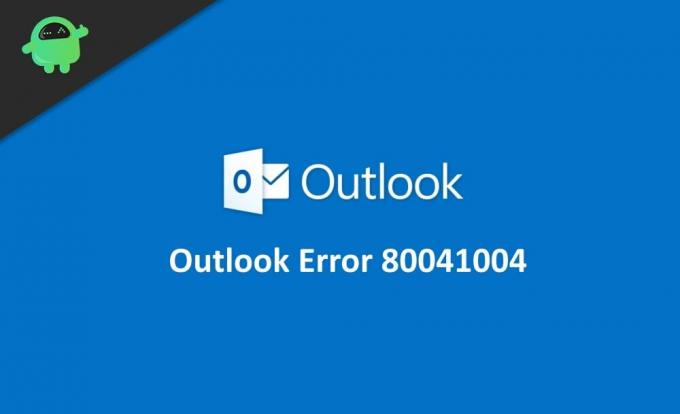
Оглавление
-
1 Исправлено: ошибка Windows Outlook 80041004
- 1.1 Метод 1: переустановите Outlook
- 1.2 Метод 2: повторное добавление электронной почты в Outlook
- 1.3 Метод 3: создание нового профиля
- 2 Вывод
Исправлено: ошибка Windows Outlook 80041004
Если у вас тоже возникают проблемы с ошибкой Windows Outlook 80041004, прочтите эту статью. Потому что здесь мы поговорим о возможной причине возникновения такой ошибки. Наряду с этим мы обсудим несколько эффективных методов исправления ошибки.
Рекламные объявления
Иногда ошибка Windows Outlook также может быть связана с ожидающим обновлением Windows. Поэтому убедитесь, что вы установили все необходимые обновления, предоставляемые Windows для вашей конкретной версии Windows.
Метод 1: переустановите Outlook
Основная причина ошибки связана с повреждением файлов конфигурации Outlook. В таком случае простая переустановка программы Outlook решит проблему.
Откройте панель Windows и найдите Панель управления. В панели управления прокрутите вниз и нажмите на опцию «удалить программу».

Рекламные объявления
Здесь вы можете найти Outlook и удалить программное обеспечение. После успешного удаления снова загрузите Outlook из Магазина Windows.
Откройте установщик Outlook и установите его, следуя инструкциям на экране.
Метод 2: повторное добавление электронной почты в Outlook
Как упоминалось ранее, ошибка Outlook 80041004 может быть связана с каким-либо повреждением локального файла. Однако в большинстве случаев повреждены временные данные. Подобные ошибки также вызывают проблемы при синхронизации Outlook.
Однако простое удаление существующего электронного письма и его повторное добавление может решить проблему. Для этого просто выполните шаги, указанные ниже, и найдите ошибку Outlook 80041004.
Сначала откройте Панель управления, выполнив поиск в строке поиска Windows. Или, как вариант, вы можете нажать кнопку Windows + R клавиши на клавиатуре. Это откроет диалоговое окно Run, их тип контроль, и нажмите Ok кнопку, чтобы открыть Панель управления.

Рекламные объявления
Теперь в панели управления введите и выполните поиск Почта. Поле поиска будет расположено в правом верхнем углу окна. В результатах поиска выберите Почта (Microsoft Outlook) вариант.

В приглашении к настройке Outlook Mail щелкните значок Учетные записи электронной почты кнопка.

Теперь, наконец, в окне учетных записей электронной почты убедитесь, что вы находитесь в электронное письмо таб. Затем нажмите на Новый кнопку, чтобы добавить новую учетную запись электронной почты. Удалите существующий, выбрав адрес электронной почты и нажав кнопку «Удалить».
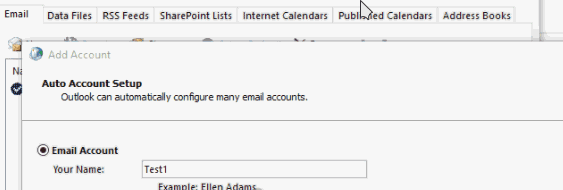
После того, как вы нажмете кнопку «Создать», во втором окне введите свои учетные данные, и все готово.
Метод 3: создание нового профиля
Приведенные ниже инструкции покажут вам, как создать новый профиль Outlook, чтобы решить эту проблему. Потому что очень возможно, что ошибка связана с вашим поврежденным профилем, поэтому вам придется ее исправить.
Откройте диспетчер задач на своем ПК, на вкладке процессов убедитесь, что все процессы Outlook отключены.
Если нет, выберите процесс Outlook и завершите процесс. Важно создать новый профиль в Outlook, после этого откройте Панель управления еще раз.
Теперь снова ищем Почта в Панели управления выберите Почта (Microsoft Outlook) вариант из результатов поиска.
Откроется окно свойств почты, в котором выберите текущий профиль, который вы использовали, и нажмите кнопку Удалять кнопка. Появится запрос на подтверждение, нажмите на да кнопку, чтобы удалить профиль.

Наконец, нажмите кнопку ОК, чтобы закрыть окно. После этого создайте новый профиль, настройте свои учетные записи электронной почты и проверьте, была ли устранена ошибка Windows Outlook 80014004 или нет.
Вывод
Ошибка Windows Outlook 80041004 ограничена только почтовыми службами Windows и более старыми версиями Windows, такими как Win7 и Win8. Если вы столкнулись с этой проблемой, описанные выше методы помогут вам исправить ее навсегда.
Выбор редактора:
- Как добавить подпись в электронную почту Microsoft Outlook
- Что такое Smartbyte? Стоит ли отключать Smartbyte?
- Как автоматически архивировать электронные письма в Outlook
- Исправить PS5, восстанавливающую ошибку хранилища консоли
- Как установить обновления Windows в безопасном режиме
- Исправление: Код ошибки PS5 CE-100028-1 | Недостаточно свободного места на SSD

![Как установить Stock ROM на GIGI U1 [Прошивка Flash File]](/f/1ebe72dd6ce8b2e846a907d6c9cc242c.jpg?width=288&height=384)

